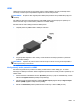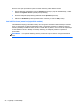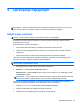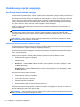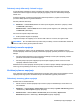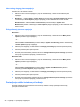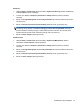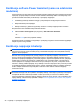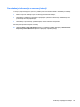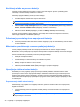HP Notebook Reference Guide - Windows 7 and Windows Vista
Pokretanje stanja hibernacije i izlazak iz njega
Prema fabričkim postavkama, sistem je podešen da pokrene stanje hibernacije nakon perioda
neaktivnosti kada se napaja iz baterije ili spoljašnjeg napajanja, odnosno kada baterija dostigne
kritičan nivo.
Postavke napajanja i vremenska ograničenja možete da promenite u programu Control Panel
(Kontrolna tabla) operativnog sistema Windows.
Da biste pokrenuli hibernaciju:
▲
Windows 7 – Izaberite Start, kliknite na strelicu pored dugmeta „Shut down“ (Isključi), a zatim
na Hibernate (Hibernacija).
Windows Vista – Izaberite Start, kliknite na strelicu pored dugmeta „Lock“ (Zaključaj), a zatim
na Hibernate (Hibernacija).
Da bi računar napustio stanje hibernacije:
▲
Kratko pritisnite dugme za napajanje.
Uključiće se lampice za napajanje, a ono što ste radili vratiće se na ekran, tamo gde ste stali.
NAPOMENA: Ako ste zadali lozinku koju treba uneti pri buđenju, morate uneti Windows lozinku da
biste se vratili na ekran gde ste prestali sa radom.
Korišćenje merača napajanja
Merač napajanja se nalazi u polju za obaveštavanje, sasvim desno na traci zadataka. Pomoću
merača napajanja možete brzo pristupiti postavkama napajanja i prikazati preostali nivo napunjenosti
baterije.
● Da biste prikazali preostali procenat napunjenosti baterije i trenutni plan napajanja, pomerite
pokazivač miša iznad ikone merača napajanja.
● Da biste pristupili opcijama napajanja ili promenili plan napajanja, kliknite na ikonu merača
napajanja i izaberite stavku sa liste.
Različite ikone merača napajanja označavaju da li se računar napaja iz baterije ili spoljašnjeg izvora.
Osim toga, ikona prikazuje poruku ako je nivo napunjenosti baterije nizak ili kritičan.
Korišćenje planova napajanja
Plan napajanja je skup sistemskih podešavanja koji pokazuje kako računar koristi napajanje. Planovi
napajanja vam mogu pomoći da uštedite struju ili da maksimalno pojačate performanse.
Prikazivanje trenutnog plana napajanja
Koristite neku od sledećih metoda:
● Kliknite na ikonu merača napajanja koja se nalazi u polju za obaveštavanje, sasvim desno na
traci zadataka.
●
Windows 7 – Izaberite Start > Control Panel (Kontrolna tabla) > System and Security (Sistem
i bezbednost) > Power Options (Opcije napajanja).
●
Windows Vista – Izaberite Start > Control Panel (Kontrolna tabla) > System and
Maintenance (Sistem i održavanje) > Power Options (Opcije napajanja).
Podešavanje opcija napajanja 25